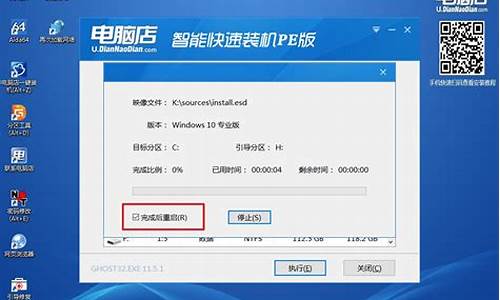电脑系统炸了,没u盘怎么还原-电脑系统挂了没有u盘怎么做系统
1.不能进系统了。无光驱无优盘启动的台式机怎么装系统啊
2.电脑无法用网络,又没有光驱和U盘怎么重装系统?
3.电脑没有系统没有光盘没有u盘,怎么装系统
4.没有U盘怎么装双系统
不能进系统了。无光驱无优盘启动的台式机怎么装系统啊

可以把移动硬盘拿来引导(不需要主板支持usb启动,只要有usb接口能用就行)
需要的东西是
1:老毛桃winPE
2:一个系统镜像
3:移动硬盘
方法是:
1:用老毛桃winPE把你的移动硬盘做成PE启动(具体做法网上有教程,我就不赘述了)
2:进入BIOS,设置第一引导方式为硬盘
3:修改硬盘顺序,把移动硬盘放到硬盘前面,方法是:Advanced BIOS Features --> Hard Disk Boot Priority
进入该选项里,使用 方向键 或者 +、-键(小键盘)调整 你的移动硬盘 到 "1." 位置上;
4:保存设置并重启
5:进入PE以后找到系统镜像(.ISO文件),解压(如果不能直接解压就改扩展名为rar或zip),进入解压后的文件夹,双击setup.exe,进行系统的安装
-------------------
说明:
1.以上bios的设置方法为一般主板的方法,有些主板的设置方法是不同的,根据情况更改
2.PE启动有一定的失败率,并不能保证100%成功,楼主做好心理准备
3.根据你的情况,再不借助其他硬件的情况下这是一个不错的选择
4.另一种方法是吧硬盘接到别的有光驱的电脑上装系统,此方法并不推荐,原因1是麻烦,2是装好的系统无论是bios还是驱动全是根据别的电脑设置的,再装到你电脑上很大可能造成蓝屏...
5.祝你好运
电脑无法用网络,又没有光驱和U盘怎么重装系统?
重装系统就可以解决了,系统U盘制作及重装系统的操作步骤为:
1.制作启动U盘:到实体店买个4-8G的U盘(可以要求老板帮忙制作成系统U盘即可省略以下步骤),上网搜索下载装机员U盘启动PE制作工具,将U盘插入电脑运行此软件制作成启动U盘。
2.复制系统文件:上网到装机员论坛下载WINXP或WIN7等操作系统的GHO文件,复制到U盘或启动工具指定的U盘文件夹下。
3.设置U盘为第一启动磁盘:开机按DEL键(笔记本一般为F2或其它)进入BIOS设置界面,进入BOOT选项卡设置USB磁盘为第一启动项(注:部分电脑需要在此时插入U盘进行识别才能设置)。
4.U盘启动并重装系统:插入U盘启动电脑,进入U盘启动界面按提示利用下载来的GHO文件进行克隆安装。
5.如果有系统光盘(没有也可以去电脑商店购买),则将系统光盘插入光驱,开机后按DEL键(笔记本一般为F2或根据屏幕底行提示字符)
电脑没有系统没有光盘没有u盘,怎么装系统
这种情况下 电脑本身没有方法进行电脑系统的安装
提供一个比较麻烦的方法 ?拆硬盘
大意就是 由另外一台能够正常启动系统的电脑辅助该电脑安装系统
系统的安装基本分为两个部分 一个是文件的拷贝(将系统安装文件拷贝到对应硬盘分区)
第二部分就是 系统自行安装 也就是无人值守部分(包含注册表初始化 安装设备等)
如果利用另外一台电脑帮助该电脑完成硬盘分区 引导构建 以及系统部署文件的工作
理论上 ?只要把硬盘插回去 bios启动方式调整好 ?就可以自行安装好系统了
本人也曾经这么干过 下面开始介绍方法 以安装win7为例子
为了简单理解 在下文中把需要安装系统的电脑简称电脑A?
而另外一台系统完好的电脑简称电脑B
步骤一:从电脑A拆下硬盘后,将硬盘连接到电脑B 确保电脑能够识别
注意事项:(1)现行硬盘虽然大多数都为SATA接口,有防呆设计,但是硬盘接线如果差不进去,千万不要强行插入(2)硬盘接入电脑B上一定要平放在稳固平面上,万一装系统掉下来了,八成会出问题 (3)千万注意检查接线
步骤二:在确定硬盘接线完备的情况下开启电脑B,进入系统。进入系统后就要开始检查硬盘连接是否正常。下面是方法:
WIN7下 开始菜单上→“计算机”→右击 →在弹出的右击菜单中选择“管理”
WIN10下 开始菜单上 ?→点击→“文件资源管理器” →在弹出的窗口的左侧 →找到“此电脑” 右击 ?→在弹出的右击菜单中选择“管理”
在弹出计算机管理页面选择“磁盘管理“能够看到 类似下图
这里可以明显看到,该电脑已经能够识别第二块硬盘。如果不能够识别, 请仔细检查接线,并前往bios界面确认bios是否能够识别硬盘。如不能识别,请前去电脑修理点。
步骤三:确认电脑A的硬盘并且备份资料,合理分区硬盘
请注意:数据无价,谨慎操作 (重要)
为了您的数据安全请仔细操作:
确定该硬盘是你从未装系统电脑拆下来的硬盘。请仔细浏览硬盘文件并根据硬盘容量、硬盘分区名等来确定在电脑系统里面,那块硬盘属于来自于电脑A的硬盘。
准备分区 准备安装系统 在这里使用DiskGenius
具体分区自行决定,不懂可追问,这里使用快速分区功能,简单快捷。
右击你需要分区的硬盘 ?快速分区
步骤三:安装系统
分区完成之后,开始安装系统。首先要在电脑B中准备好系统安装文件
这里出现了两个流派:
使用微软原版镜像作为系统安装源 ?
下载网站:百度搜索“MSDN” ?就有很多类似下载网站
使用工具:windows系统安装器”WinNTSetup” 和 虚拟光驱
特点:纯净
使用GHOST镜像作为系统安装源
下载网站:百度“GHOST WIN7” 就有很多类似下载网站
使用工具:GHOST安装器 和 虚拟光驱
特点:简单省事 但大多有很多广告和附带软件
两者具体区别不再赘述 但安装方法大体相同
流派1安装步骤
下载系统镜像→使用虚拟光驱装载镜像
打开WinNTSetup。有三个需要选择路径的选项
第一个:“选择包含windows安装文件的文件夹” 这里选择到虚拟光驱sources目录下的?install.wim 文件
第二个:“选择引导驱动器” 这里选择到需要安装系统的硬盘(注意这里要选择到从电脑A拆过来的硬盘)
第三个:“安装磁盘位置” 这里一般和上面选择一样的就行
数据无价 请确定上步骤中“选择引导驱动器”和“安装磁盘位置”选择盘符为从电脑A拆下来挂接到电脑B上的硬盘的主分区
下为示例图
3.点部署 等待部署完成。这时软件会弹出要求你重启的对话框。千万不要点确定。无视他,直接将电脑B正常关机,然后将硬盘从电脑B上移除,再安装到电脑A上。开机,如果有正确的bios设置 就应该进入系统安装阶段了。
没有U盘怎么装双系统
可以按照以下方式安装
下载iso文件,挂载虚拟光驱或者解压安装,需要注意以下情况:比如安装xp和win7双系统,必须先安装xp,然后再安装win7。如果先安装win7,win7版本比xp高,会导致不能安装xp。
可以用usb移动硬盘安装pe或者其他操作系统来安装。
如果是linux+window系统必须使用U盘,先安装window然后再安装linux。
声明:本站所有文章资源内容,如无特殊说明或标注,均为采集网络资源。如若本站内容侵犯了原著者的合法权益,可联系本站删除。